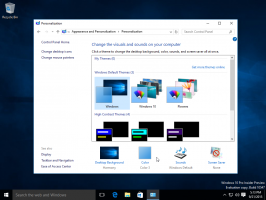Ako zobraziť hodiny s dátumom na vertikálnom paneli XFCE

XFCE4 je moje preferované desktopové prostredie v každej linuxovej distribúcii, ktorú v súčasnosti používam. Moje rozlíšenie displeja 1366 x 768 na prenosnom počítači je však podľa dnešných štandardov dosť nízke, a tak som panel (hlavný panel) nastavil na ľavý okraj obrazovky. Chcel som mať na vertikálnom paneli hodiny s dátumom. Aj keď sa to zdá nemožné, našiel som riešenie.
Po prvé, vaše hodiny musia byť správne nakonfigurované pre vertikálny panel. Ako sa to dá, som opísal v nasledujúcom článku:
Získajte horizontálnu orientáciu hodín na vertikálnom paneli v XFCE4
Takto vyzerajú hodiny v skladovej konfigurácii:
Ak naň kliknete pravým tlačidlom, nájdete položku kontextovej ponuky Vlastnosti, ktorá otvorí nasledujúce okno:
Rozbaľovací zoznam Formát má možnosť vlastného formátu:
Využime ho na vytvorenie hodín, ktoré ukazujú aj dátum na ďalšom riadku.
- Nastavte možnosť Formát v aplete hodín na „Vlastný formát“:
- Do textového poľa nižšie zadajte nasledovné.
%H:%M%n%d.%m
%H - hodina (00..23)
%M - minúta (00..59)
%n - znak nového riadku
%d – deň v mesiaci (01..31)
%m – mesiac (01..12)Ďalšie možnosti označenia formátu nájdete na stránke táto strana.
- Zatvorte dialógové okno vlastností. Skončil si:
Pomocou tohto jednoduchého triku budete môcť upraviť formát apletu hodín na paneli a zobraziť hodiny v akomkoľvek formáte, ktorý sa vám páči. Ste obmedzení iba šírkou panelu, ktorú ste si nastavili.
To je všetko.